Испробајте ове једноставне савете ако извештај о коришћењу Интел система узрокује висок ЦПУ
- Интел Систем Усаге Репорт је један од услужних програма у Интел Дривер & Суппорт Ассистант инсталираном на Виндовс рачунару.
- Интел системски извештај о високој употреби ЦПУ-а и РАМ-а ће утицати на брзину и перформансе вашег рачунара.
- Деинсталирање Интел Дривер & Суппорт Ассистант требало би да реши проблеме са високом употребом ЦПУ-а у Извештају о коришћењу Интел система.
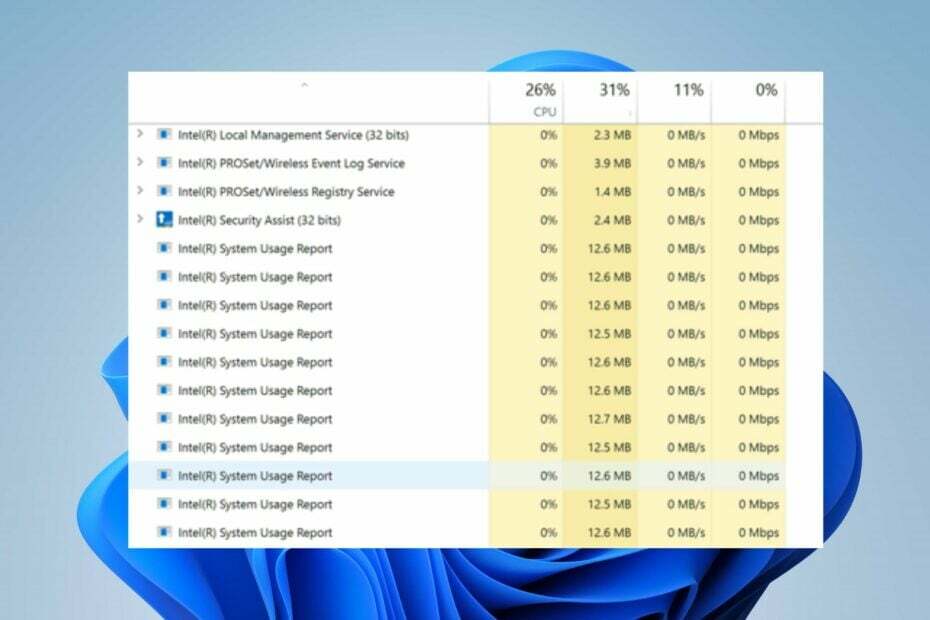
ИксИНСТАЛИРАЈТЕ КЛИКОМ НА ДАТОТЕКУ ЗА ПРЕУЗИМАЊЕ
- Преузмите Фортецт и инсталирајте га на вашем рачунару.
- Покрените процес скенирања алата да потражите оштећене датотеке које су извор вашег проблема.
- Кликните десним тастером миша на Започните поправку како би алат могао да покрене алгоритам фиксирања.
- Фортецт је преузео 0 читаоци овог месеца.
Корисници се жале на високу употребу процесора на њиховим рачунарима у Извештају о коришћењу система Интел, што утиче на њихове перформансе. Услужни алат користи превише снаге процесора, не остављајући довољно за друге програме на рачунару.
Такође, можда ћете доживети висока употреба ЦПУ-а на Виндовс 11 када користите друге програме и алате.
Да ли је безбедно онемогућити извештај о коришћењу Интел система?
Извештај о коришћењу Интел система или СурСвц.еке је процес Интеловог услужног програма за ажурирање драјвера, сада познатог као Интел Дривер & Суппорт Ассистант. Његове функције су:
- До слати телеметријске извештаје периодично Интелу, и нема никакве везе са рачунаром. Такође, обично се инсталира заједно са Интеловим услужним програмом за ажурирање драјвера.
- Интел анализира податке из Интеловог извештаја о коришћењу система и користи их за побољшање употребе ЦПУ-а. Нажалост, процес узрокује проблеме са искоришћењем ЦПУ-а јер неће престати да ради у позадини, што резултира великом употребом ЦПУ-а.
Међутим, онемогућавање Интеловог извештаја о коришћењу система на вашем рачунару може помоћи да се заобиђе његов ЦПУ и узрок висока употреба РАМ-а.
Безбедно је онемогућити га јер процес нема никакве везе са перформансама вашег рачунара. Датотека СурСвц.еке се налази у поддиректоријуму Ц:\Програм Филес на вашем рачунару.
Како да поправим Интел системски извештај о коришћењу користећи висок ЦПУ?
Пре него што наставите са решавањем проблема, прођите кроз следеће:
- Искључите позадинске апликације ради на вашем рачунару.
- Затворите непотребне апликације.
- Поново покрените Виндовс у безбедном режиму и проверите да ли је у Извештају о употреби Интел система висока употреба процесора и даље присутна.
Ако се висока употреба ЦПУ-а настави, наставите са решењима у наставку.
1. Извршите чисто покретање
- Притисните Виндовс + Р тастер за отварање Трцати оквир за дијалог, тип мсцонфиг, и кликните У реду.
- Идите до Услуге картицу и означите поље за Сакриј све Мицрософт услуге опцију, а затим кликните на Онемогући све дугме.

- Идите до Покренути картицу и кликните Отворите Таск Манагер.

- Кликните на програме за покретање и додирните Онемогући дугме.

- Поново покрените рачунар и проверите да ли и даље постоји велика потрошња процесора.
Извођење чистог покретања ће се зауставити апликације трећих страна од покретања од почетка. Он спречава сваки процес покретања који може да изазове сметње у процесима Интел Систем Усаге Репорт.
2. Онемогућите извештај о употреби Интел система
- Притисните Виндовс + Р тастер за отварање Трцати оквир за дијалог, тип услуге.мсц, и кликните У реду да отворите Менаџер Виндовс услуга.
- Крећите се кроз листу услуга и изаберите Извештај о коришћењу Интел система. Кликните десним тастером миша на њега и изаберите Својства из падајућег менија.
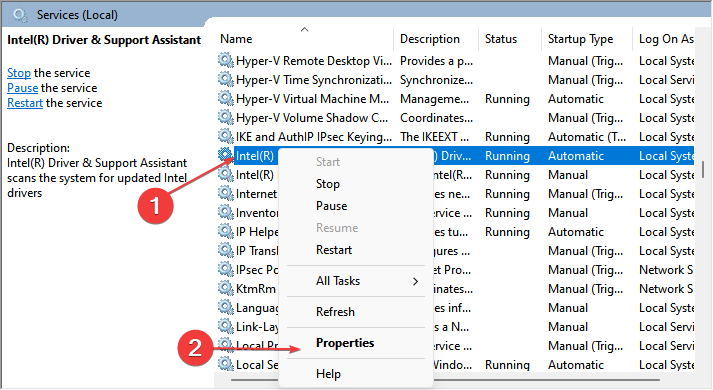
- Затим промените Тип покретања до Онемогућено.

Онемогућавање услуге Интел Систем Усаге Репорт може зауставити њене активности и спречити је да користи ваш ЦПУ или меморијски простор.
- 0к80244002 Грешка Виндовс Упдате: Како то поправити
- Грешка без инсталираног аудио излазног уређаја: како да поправите
3. Деинсталирајте извештај о употреби Интел система
- Кликните левим тастером миша на Почетак дугме, тип Контролна табла, и притисните У реду да га отворим.
- Кликните на Програми и функције.

- Финд тхе Извештај о коришћењу Интел система или Интел Дривер & Суппорт Ассистант, кликните десним тастером миша на њега и изаберите Деинсталирај из падајућег менија.
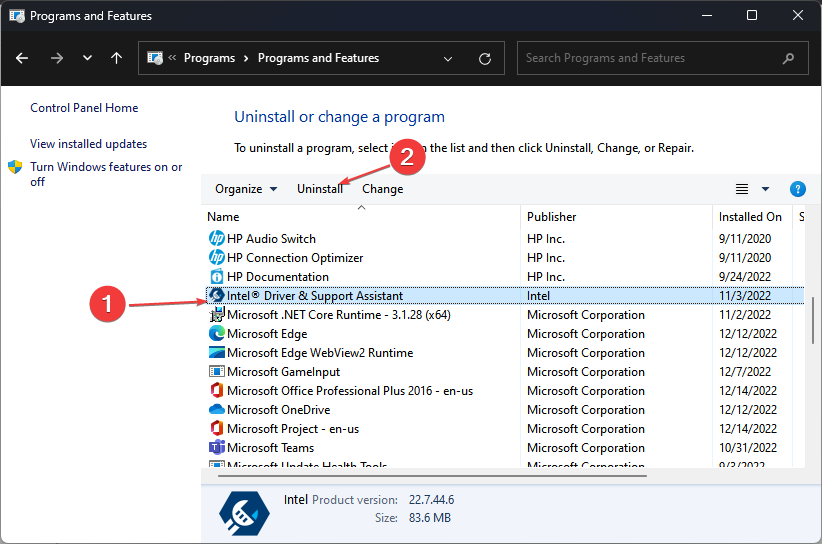
- Пратите упутства на екрану да бисте довршили инсталацију.

- Поново покрените рачунар и проверите да ли је Интел Дривер & Суппорт Ассистант још увек доступан на вашем рачунару.
Стручни савет:
СПОНЗОРИСАНИ
Неке проблеме са рачунаром је тешко решити, посебно када су у питању недостајуће или оштећене системске датотеке и спремишта вашег Виндовс-а.
Обавезно користите наменски алат, као што је Фортецт, који ће скенирати и заменити ваше покварене датотеке њиховим свежим верзијама из свог спремишта.
Деинсталирање Интел Дривер & Суппорт Ассистант-а ће помоћи у заустављању његових активности и процеса на вашем рачунару.
Неки корисници се жале да не могу деинсталирати тхе програм преко контролне табле. Пређите на следеће решење ако имате исте проблеме.
Можете погледати наш водич деинсталирање програма који се не могу деинсталирати на Виндовс 11.
4. Користите софтвер за деинсталирање треће стране
На мрежи је доступно неколико програма за деинсталирање које можете преузети и инсталирати на свој рачунар за брисање апликација које је тешко деинсталирати.
Стога вам препоручујемо да га инсталирате ако имате потешкоћа да деинсталирате Интел Дривер & Суппорт Ассистант на рачунару.
Међутим, наши читаоци могу проверити наш избор најбољи програми за деинсталацију софтвера за Виндовс 11.
Ако желите да лако деинсталирате било коју апликацију, онда вам може помоћи софтвер ИОбит Унинсталлер деинсталирање свих нежељених или тврдоглавих програма заједно са њиховим повезаним датотекама за брз и лаган рачунар перформансе.

ИОбит Унинсталлер
Ослободите се свих нежељених апликација и остатака да бисте одржали свој рачунар чистим и здравим.Алтернативно, наши читаоци могу да погледају наш водич о томе шта да раде ако постоји висока употреба ЦПУ-а у безбедном режиму на Виндовс рачунарима. Исто тако, можете прочитати о некима од најбољи софтвер за поправку високе потрошње ЦПУ-а на вашем рачунару.
Ако имате додатних проблема, оставите коментар у одељку испод.
И даље имате проблема?
СПОНЗОРИСАНИ
Ако горњи предлози нису решили ваш проблем, ваш рачунар може имати озбиљније проблеме са Виндовс-ом. Предлажемо да изаберете решење све у једном, као што је Фортецт да ефикасно решите проблеме. Након инсталације, само кликните на Прикажи и поправи дугме, а затим притисните Започните поправку.


